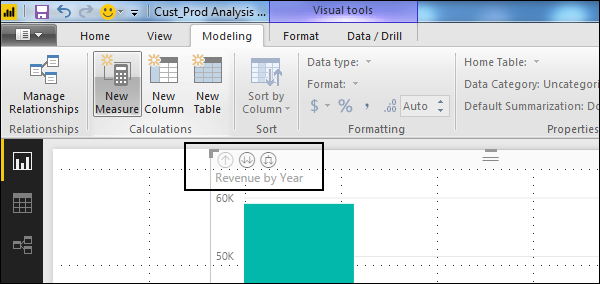Power BI - Pemodelan Data
Dalam bab ini, Anda akan mempelajari tentang pemodelan data di Power BI.
Menggunakan Pemodelan dan Navigasi Data
Pemodelan Data adalah salah satu fitur yang digunakan untuk menyambungkan beberapa sumber data di alat BI menggunakan hubungan. Hubungan menentukan bagaimana sumber data terhubung satu sama lain dan Anda bisa membuat visualisasi data yang menarik di beberapa sumber data.
Dengan fitur pemodelan, Anda bisa menyusun penghitungan kustom pada tabel yang sudah ada dan kolom ini bisa langsung disajikan ke dalam visualisasi Power BI. Ini memungkinkan bisnis untuk menentukan metrik baru dan melakukan penghitungan khusus untuk metrik tersebut.
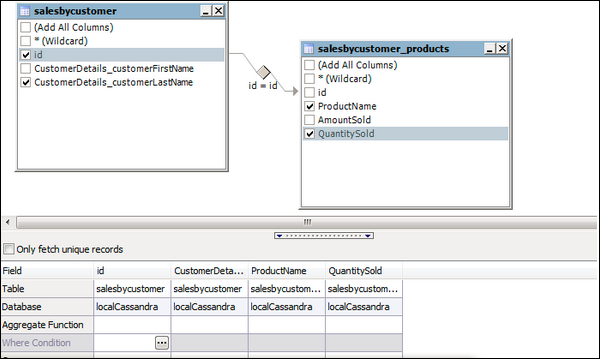
Pada gambar di atas, Anda dapat melihat model data umum, yang menunjukkan hubungan antara dua tabel. Kedua tabel tersebut digabungkan menggunakan nama kolom “Id”.
Demikian pula, di Power BI, Anda mengatur hubungan antara dua objek. Untuk mengatur hubungan, Anda harus menyeret garis di antara kolom umum. Anda juga dapat melihat "Hubungan" dalam model data di Power BI.
Untuk membuat model data di Power BI, Anda perlu menambahkan semua sumber data di opsi laporan baru Power BI. Untuk menambahkan sumber data, buka opsi Dapatkan data. Kemudian, pilih sumber data yang ingin Anda hubungkan dan klik tombol Hubungkan.
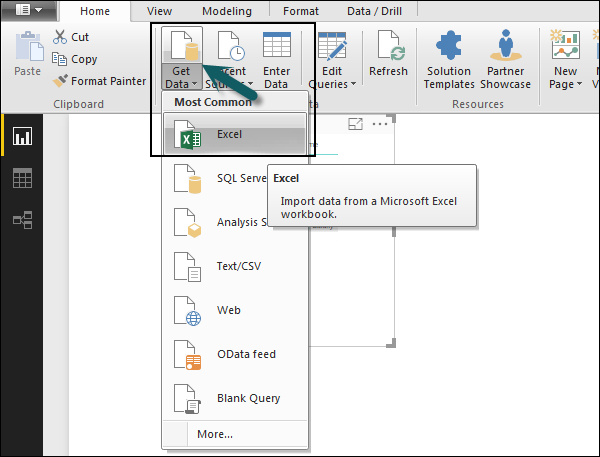
Setelah Anda menambahkan sumber data, itu disajikan di bilah sisi kanan. Pada gambar berikut, kami telah menggunakan file 2 xls untuk mengimpor data - Pelanggan dan Produk.
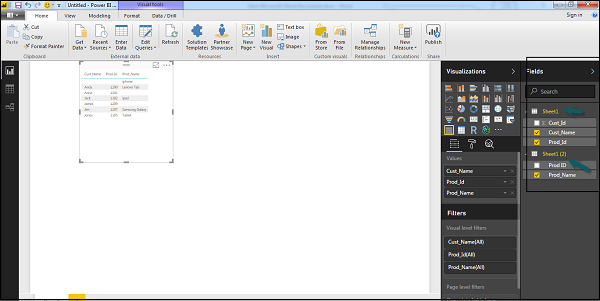
Di Power BI di sisi kiri layar, Anda memiliki tiga tab berikut -
- Report
- Data
- Relationships
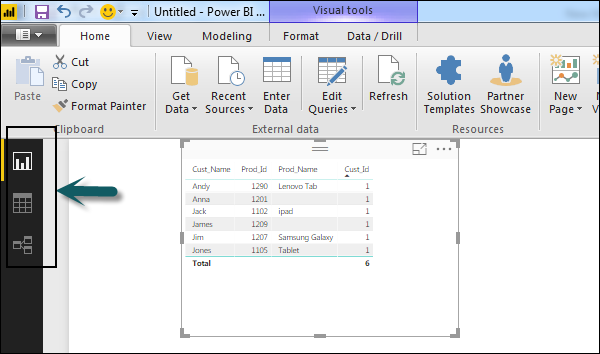
Saat Anda menavigasi ke tab Laporan, Anda dapat melihat dasbor dan diagram yang dipilih untuk visualisasi data. Anda dapat memilih jenis grafik yang berbeda sesuai kebutuhan Anda. Dalam contoh kami, kami telah memilih jenis Tabel dari Visualisasi yang tersedia.
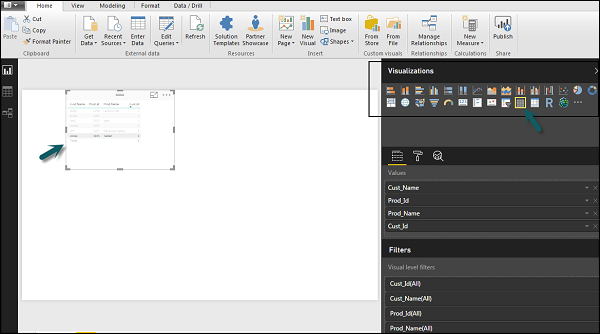
Saat Anda masuk ke tab data, Anda bisa melihat semua data sesuai hubungan yang ditentukan dari sumber data.
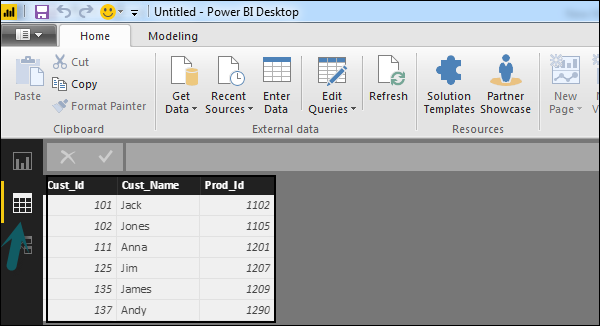
Di tab Relationship, Anda bisa melihat hubungan antar sumber data. Saat Anda menambahkan beberapa sumber data ke visualisasi Power BI, alat tersebut secara otomatis mencoba mendeteksi hubungan antar kolom. Saat Anda menavigasi ke tab Hubungan, Anda bisa melihat hubungan tersebut. Anda juga bisa membuat hubungan antar kolom menggunakan opsi buat hubungan.

Anda juga dapat menambahkan dan menghapus hubungan dalam visualisasi data. Untuk menghapus hubungan, Anda harus mengklik kanan dan memilih opsi "Hapus". Untuk membuat "Hubungan" baru, Anda hanya perlu menyeret dan melepas bidang yang ingin Anda tautkan di antara sumber data.
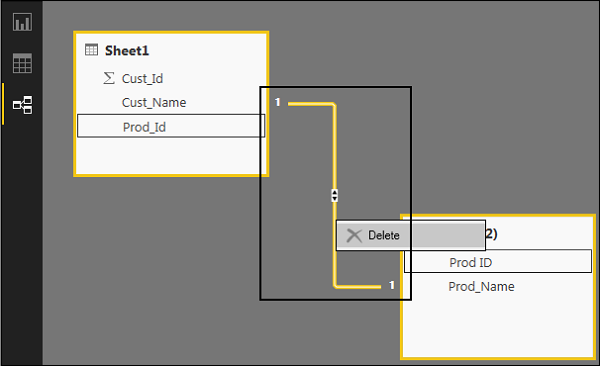
Anda juga dapat menggunakan tampilan Hubungan untuk menyembunyikan kolom tertentu dalam laporan. Untuk menyembunyikan kolom, klik kanan pada nama kolom dan pilih opsi "Sembunyikan dalam tampilan laporan".
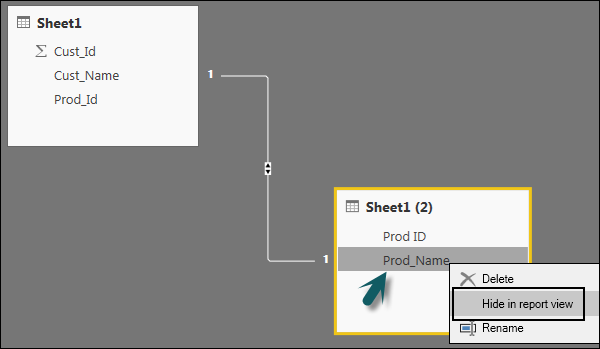
Membuat Kolom Terhitung
Anda bisa membuat kolom terhitung di Power BI dengan menggabungkan dua atau beberapa elemen data yang sudah ada. Anda juga dapat menerapkan penghitungan pada kolom yang ada untuk menentukan metrik baru atau menggabungkan dua kolom untuk membuat satu kolom baru.
Anda bahkan bisa membuat kolom terhitung untuk menetapkan hubungan antara tabel dan juga bisa digunakan untuk menyiapkan hubungan antara dua tabel.
Untuk membuat kolom kalkulasi baru, buka tab Tampilan Data di sisi kiri layar, lalu klik Pemodelan.
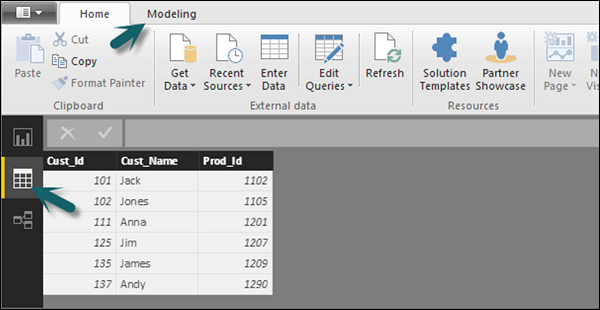
Saat Anda menavigasi ke tab Modeling, Anda dapat melihat opsi Kolom Baru di bagian atas layar. Ini juga membuka bilah rumus, tempat Anda bisa memasukkan rumus DAX untuk melakukan penghitungan. DAX- Ekspresi Analisis Data adalah bahasa yang kuat juga digunakan di Excel untuk melakukan penghitungan. Anda juga dapat mengganti nama kolom dengan mengubah teks Kolom di bilah rumus.
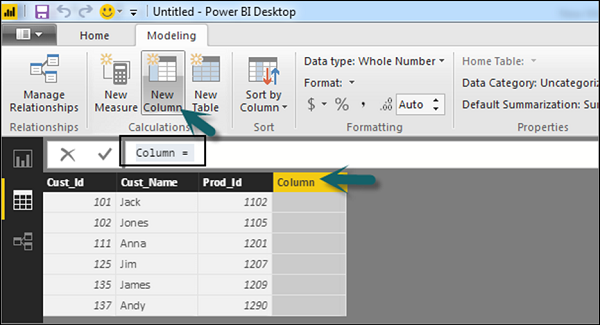
Pada contoh berikut, mari kita buat kolom baru: Kode Produk (Product_C), yang diturunkan dari tiga karakter terakhir kolom Prod_Id. Kemudian tulis rumus berikut -
Product_C = RIGHT( Sheet1[Prod_Id],3)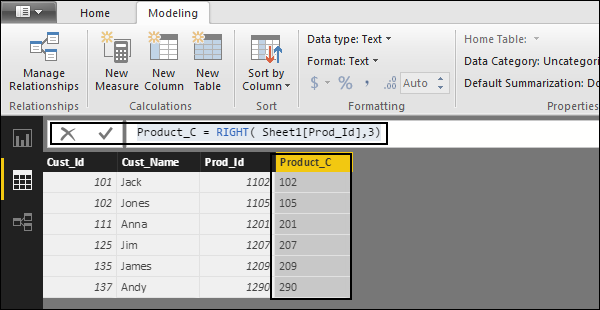
Daftar panjang rumus juga disediakan yang bisa Anda gunakan untuk membuat kolom terhitung. Anda harus memasukkan karakter pertama dari rumus yang akan digunakan dalam perhitungan seperti yang ditunjukkan pada gambar layar berikut.
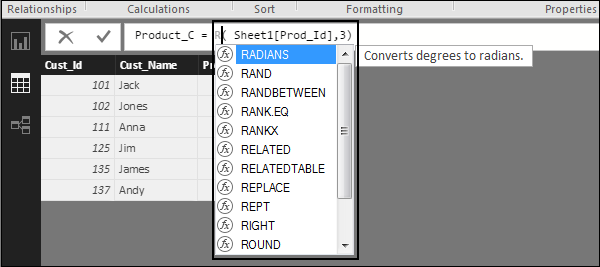
Membuat Tabel Terhitung
Anda juga dapat membuat tabel terhitung baru dalam pemodelan data di Power BI. Untuk membuat tabel baru, navigasikan ke tab Tampilan Data di sisi kiri layar, lalu masuk ke opsi Pemodelan di bagian atas layar.
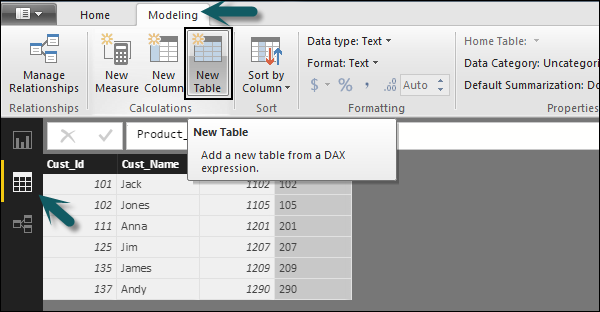
Ekspresi DAX digunakan untuk membuat tabel baru. Anda harus memasukkan nama tabel baru di sisi kiri tanda sama dengan dan rumus DAX untuk melakukan penghitungan untuk membentuk tabel di sebelah kanan. Saat penghitungan selesai, tabel baru muncul di panel Bidang di model Anda.
Dalam contoh berikut, mari kita definisikan tabel baru - Table_CustC yang mengembalikan tabel satu kolom yang berisi nilai unik dalam kolom di tabel lain.
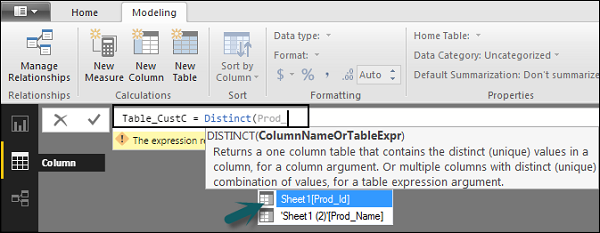
Tabel baru ditambahkan di bawah bagian "Bidang" di layar Power BI seperti yang diperlihatkan di tangkapan layar berikut. Setelah kolom terhitung dan tabel terhitung dibuat sesuai kebutuhan Anda, Anda bisa menggunakan bidang di tab Laporan di Power BI.
Untuk menambahkan objek ini, Anda harus memilih kotak centang dan hubungan secara otomatis terdeteksi jika memungkinkan. Jika tidak, maka Anda dapat menarik kolom yang ingin Anda hubungkan.
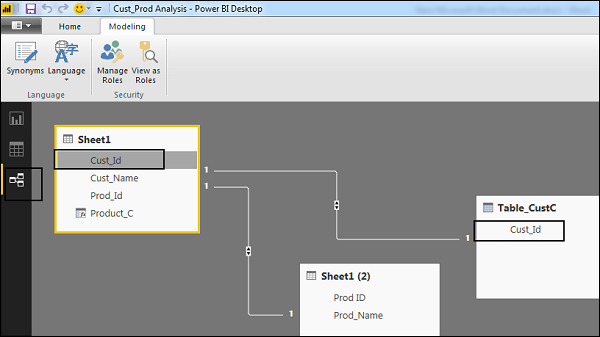
Untuk melihat laporan, Anda menavigasi ke tab Laporan dan Anda dapat melihat "Kolom terhitung" dan bidang dari "Tabel terhitung" baru di tampilan laporan.
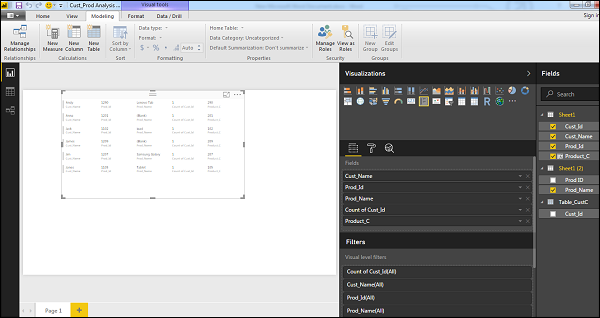
Mengelola Data Berbasis Waktu
Power BI memungkinkan untuk menelusuri data berbasis waktu secara default. Saat Anda menambahkan bidang tanggal dalam analisis Anda dan mengaktifkan latihan pada visualisasi data Anda, ini membawa Anda ke tingkat berikutnya dari data berbasis waktu.
Mari kita pertimbangkan bahwa kita telah menambahkan tabel berbasis waktu dalam visualisasi Power BI. Kami telah menambahkan kolom Pendapatan dan Tahun di laporan kami.
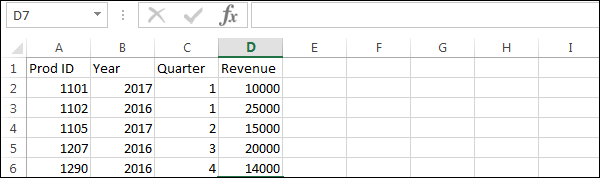
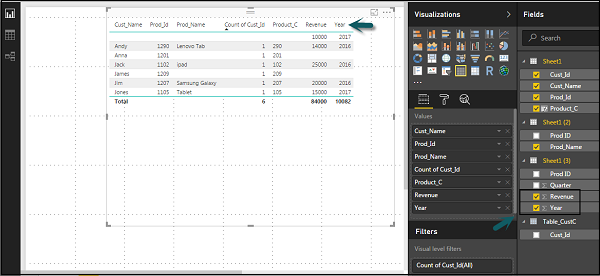
Kami dapat mengaktifkan fitur bor dalam visualisasi menggunakan opsi di atas. Setelah kami mengaktifkan fitur bor dan mengklik batang atau garis pada grafik, fitur ini akan menelusuri ke tingkat hierarki waktu berikutnya.Example: Tahun → Perempat → Bulan.
Kita juga dapat menggunakan Pergi ke tingkat berikutnya dalam opsi hierarki untuk melakukan Bor.